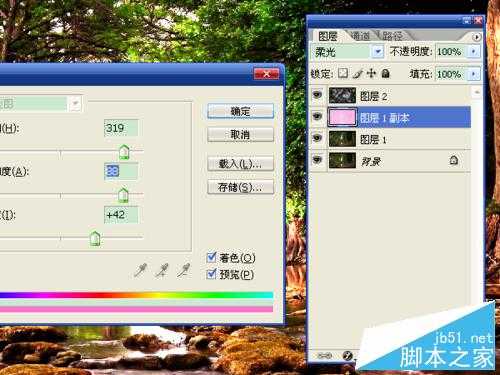DDR爱好者之家 Design By 杰米
这篇教程用ps污点画笔修复工具讲图片变成朦胧效果方法,使用photoshop的“污点画笔修复工具”,能将图片变成朦胧状态。一起来看看吧!
需要先对图片进行复制图层、设置图层混合模式、使用滤镜中的云彩效果、更改色相/饱和度、新建图层、复制选区、粘贴选区,最后使用污点画笔修复工具。
方法/步骤
1、打开素材,按ctrl+j两次,复制两个图层。
2、将图层1的混合模式设置成强光,图层1副本的混合模式设置成柔光。
3、选择“图层”→“新建”→“图层”,选择“滤镜”→“云彩”,将图层2的混合模式设置成“颜色减淡”,选择“滤镜”→“分层云彩”,按ctrl+f重复使用分层云彩,选择一个满意的效果。
4、在图层窗口中选择中图层1副本,按ctrl+u打开“色相/饱和度”,选中“着色”,更改数值到需要的效果。
5、打开一个有云彩的素材,用“矩形选框工具”选取云彩,按ctrl+c复制。不复制云彩,在使用“污点画笔修复工具”时,不会产生朦胧效果。
6、回到最初的素材,新建图层,按ctrl+v粘贴,选择“污点画笔修复工具”,将画笔直径调大,将整个图层修复一遍。
7、剩下粘贴的区域再用“污点画笔修复工具”修复,整个图层就变成一种效果。
朦胧效果制作完成。
以上就是用ps污点画笔修复工具讲图片变成朦胧效果方法介绍,希望能对大家有帮助!
DDR爱好者之家 Design By 杰米
广告合作:本站广告合作请联系QQ:858582 申请时备注:广告合作(否则不回)
免责声明:本站资源来自互联网收集,仅供用于学习和交流,请遵循相关法律法规,本站一切资源不代表本站立场,如有侵权、后门、不妥请联系本站删除!
免责声明:本站资源来自互联网收集,仅供用于学习和交流,请遵循相关法律法规,本站一切资源不代表本站立场,如有侵权、后门、不妥请联系本站删除!
DDR爱好者之家 Design By 杰米
暂无评论...
更新日志
2024年11月08日
2024年11月08日
- 雨林唱片《赏》新曲+精选集SACD版[ISO][2.3G]
- 罗大佑与OK男女合唱团.1995-再会吧!素兰【音乐工厂】【WAV+CUE】
- 草蜢.1993-宝贝对不起(国)【宝丽金】【WAV+CUE】
- 杨培安.2009-抒·情(EP)【擎天娱乐】【WAV+CUE】
- 周慧敏《EndlessDream》[WAV+CUE]
- 彭芳《纯色角3》2007[WAV+CUE]
- 江志丰2008-今生为你[豪记][WAV+CUE]
- 罗大佑1994《恋曲2000》音乐工厂[WAV+CUE][1G]
- 群星《一首歌一个故事》赵英俊某些作品重唱企划[FLAC分轨][1G]
- 群星《网易云英文歌曲播放量TOP100》[MP3][1G]
- 方大同.2024-梦想家TheDreamer【赋音乐】【FLAC分轨】
- 李慧珍.2007-爱死了【华谊兄弟】【WAV+CUE】
- 王大文.2019-国际太空站【环球】【FLAC分轨】
- 群星《2022超好听的十倍音质网络歌曲(163)》U盘音乐[WAV分轨][1.1G]
- 童丽《啼笑姻缘》头版限量编号24K金碟[低速原抓WAV+CUE][1.1G]